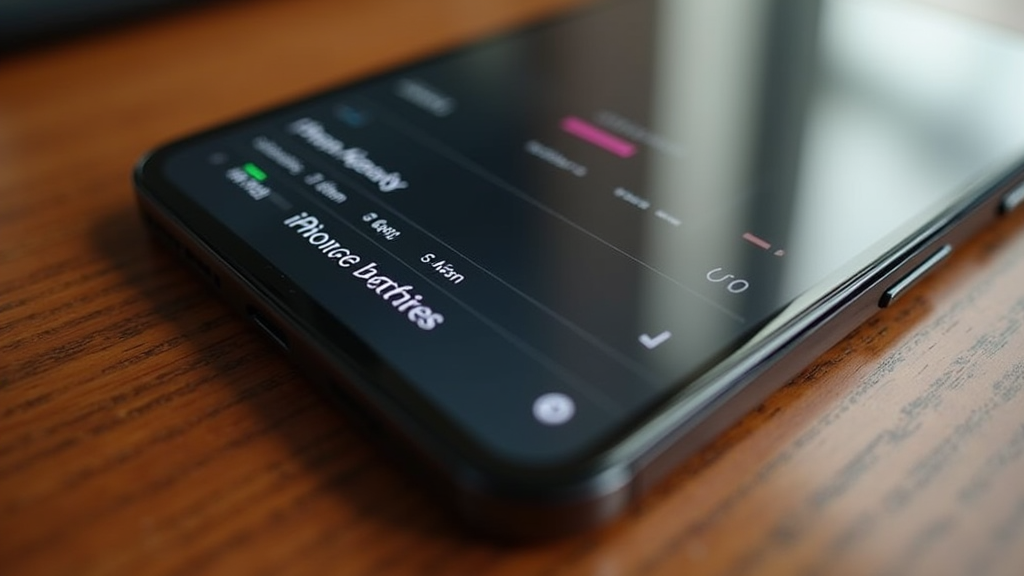“아이폰은 원래 배터리가 약하다?” 정말 그럴까요? 실제로는 잘못된 사용 습관이 배터리 수명을 스스로 갉아먹고 있을지도 모릅니다. 아이폰의 효율적인 유지관리는 단순히 충전만의 문제가 아닙니다. 지금부터 소개할 7가지 관리법만 제대로 익혀도 배터리 성능을 눈에 띄게 연장할 수 있습니다.
아이폰 배터리 관리 방법

아이폰 배터리를 오래 쓰고 싶으면 핵심은 '충전 습관'과 '온도 관리'입니다.
가장 먼저 기억해야 할 건 20% 이하로 완전히 떨어지기 전에 충전하는 습관을 들이는 거예요.
아이폰 배터리는 리튬이온 방식인데, 이 배터리는 완전 방전을 반복하면 수명이 확 줄어듭니다.
반대로 100%까지 계속 충전하는 습관도 역시 좋지 않습니다.
가장 추천되는 방식은 20%~80%만 사용하는 ‘2080 충전 루틴’입니다.
이는 애플에서도 권장하는 패턴이며, 실제로 아이폰에는 이를 자동으로 도와주는 기능이 포함돼 있어요.
- 설정 > 배터리 > 배터리 상태 및 충전 → '최적화된 배터리 충전' 기능을 켜면 됩니다.
이 기능은 사용자의 일상적인 충전 패턴을 학습해, 필요할 때만 80% 이상으로 올립니다.
예를 들어 매일 아침 7시에 아이폰을 뽑아 쓴다면, 새벽 시간에야 100%를 채우는 식으로 동작해요.
또한 고속 충전을 너무 자주 사용하면 내부 온도를 빠르게 올려서 배터리에 스트레스를 줄 수 있습니다.
20W 이상 고속 충전기는 급할 땐 좋지만 평소에는 가급적 피하거나 짧은 시간만 사용하는 게 좋아요.
배터리는 온도에도 민감합니다.
너무 뜨겁거나 추운 환경 모두 피해야 하며, 특히 차량 앞 유리에 놓는 건 피해 주세요.
마지막으로 배터리 상태 확인도 중요한 관리 습관 중 하나입니다. - 설정 > 배터리 > ‘배터리 상태 및 충전’ 항목에서 최대 용량 확인 가능하며
80% 미만이면 성능 저하가 체감될 수 있으니 교체를 고민해볼 시점입니다.
다음 표는 각 상황별 아이폰 최적의 관리 기준을 정리한 것입니다:상황 추천 행동 충전 시기 20% 이하 전부터 시작 / 최대 80~90%까지만 충전 속도 고속 충전은 급할 때만 사용 / 일반 속도로 자주 기능 설정 ‘최적화된 배터리 충전’ 활성화 필수 사용 환경 과열/저온 방지 / 직사광선 노출 피하기 배터리 점검 주기 1~2개월마다 확인 / 최대용량 80% 미만이면 교체 고려 이렇게 일상적인 관리만 잘해줘도 아이폰 배터리는 원래 수명보다 훨씬 오래 유지될 수 있습니다.
백그라운드 앱 새로 고침 관리

아이폰에서 배터리를 빨리 닳게 만드는 주범 중 하나가 바로 백그라운드 앱 새로 고침입니다.
이 기능은 사용자가 직접 앱을 켜지 않아도
뒤에서 자동으로 데이터를 업데이트해주는데요,
필요 없는 앱까지 실행되면 쓸모 없이 배터리만 나갑니다.
특히 인스타그램, 페이스북 같은 SNS는
위치 정보와 백그라운드 갱신이 동시에 이루어지다 보니
배터리 소모량이 훨씬 커질 수밖에 없어요.
백그라운드 앱 새로 고침 끄는 방법
- 설정 > 일반 > 백그라운드 앱 새로 고침
→ '끔'으로 설정하거나, 필요한 앱만 ‘Wi-Fi’ 또는 ‘Wi-Fi 및 셀룰러 데이터’로 선택해 주세요.어떤 앱을 꺼야 할까요?
다음은 백그라운드에서 실행할 필요가 거의 없는 대표적인 앱 목록입니다:
- 게임앱: 실시간 뉴스나 알림 받을 이유 거의 없음
- 은행/공공기관앱: 직접 들어갈 때만 쓰면 됨
- 쇼핑앱 (쿠팡, 11번가 등): 가격 변동 알림 굳이 받을 필요 없음
- 날씨앱: 위젯으로 대체 가능하며 자주 확인하지 않으면 꺼 두는 게 낫습니다
백그라운드 기능을 잘 관리하면 화면 사용 시간이 똑같아도
배터리가 훨씬 오래 가는 걸 체감할 수 있습니다.
불필요한 기능은 과감하게 꺼주는 게 배터리 성능 최적화의 핵심이에요.
저전력 모드 활성화 방법

아이폰 배터리를 아끼고 싶다면, 가장 빠르고 효과적인 방법 중 하나가 저전력 모드 활성화예요.
아이폰 배터리가 20% 이하로 떨어질 때 자동으로 켜지지만, 수동으로도 언제든지 켤 수 있습니다.
기본적으로 저전력 모드는 다음 기능을 끕니다:
- 백그라운드 앱 새로 고침
- 메일 자동 수신
- 일부 시각 효과
- 자동 잠금 시간 단축 (30초)
이런 설정 변경들 덕분에 배터리 소모가 눈에 띄게 줄어드는 것입니다.저전력 모드를 켜는 방법
- 설정 > 배터리 > 저전력 모드 켜기
또는 - 제어 센터에 ‘저전력 모드’를 추가해 원터치로 빠르게 전환 가능
언제 켜면 효과적일까요?
아래 상황에서 사용하는 게 좋습니다:
상황 사용 권장 배터리 40% 이하 장시간 외출 시 추천 충전 불가 환경 야외, 출근길 등 이동 중에 사용 열 나는 상황 프로세서 성능 제한으로 발열 완화 가능 한 가지 기억해야 할 점은, 저전력 모드를 활성화하면 알림이 조금 늦거나 앱 실행 속도가 느려질 수도 있다는 거예요.
하지만 이 정도의 불편은 **배터리 긴 사용 시간이라는 큰 장점**으로 충분히 보완됩니다.
화면 밝기 조절 및 자동 밝기 설정

아이폰에서 배터리 가장 많이 먹는 부분 중 하나가 바로 화면 밝기입니다.
밝기가 높을수록 LCD나 OLED 백라이트가 더 많은 전력을 사용하게 되고,
이건 곧 배터리 소모 증가로 이어져요.
화면 밝기는 어떻게 조절하나요?
- 설정 > 디스플레이 및 밝기 > 밝기 슬라이더 조절
→ 여기서 직접 수동으로 원하는 밝기로 낮출 수 있습니다.
또는, 화면 오른쪽 상단을 내리면 나오는 제어센터에서도 바로 조정할 수 있어요.
햇빛 아래에서는 자동으로 밝아지기도 하지만, 실내나 야간에는 너무 밝게 쓰는 경우가 많죠.
이때 수동으로 낮춰주는 것만으로도 1~2시간 이상 배터리를 더 아낄 수 있습니다.자동 밝기는 켜는 게 좋을까요?
답은 예, 대부분의 사용자에게 권장됩니다.
자동 밝기를 활성화하면 주변 빛 환경에 맞춰 아이폰이 알아서 조절해 줍니다.
이 기능은 최소한의 에너지로 적절한 화면 상태를 유지하는 데 매우 유용해요. - 설정 > 손쉬운 사용 > 디스플레이 및 텍스트 크기 > 자동 밝기 켜기
화면 밝기가 배터리에 미치는 영향 정리
설정 상태 배터리 소모 영향 최대 밝기 (100%) 매우 빠르게 감소 – 절반 이하로 줄일 경우 2~3시간 연장 가능 50% 정도 유지 효율적인 소비 / 실내 사용에 적절 자동 밝기 ON 조도에 따라 자동 조정 → 평균적인 배터리 절약 효과 있음 화면을 하루 종일 최대밝기로 쓰면 생각보다 훨씬 많은 전력이 나갑니다.
‘충전 없이 버티는 시간’을 늘리고 싶다면 가장 먼저 손봐야 할 옵션이에요.
위치 서비스 제한 방법

아이폰에서 GPS와 위치 서비스는 배터리를 은근히 많이 잡아먹는 기능 중 하나입니다.
특히 백그라운드에서 계속 위치를 추적하는 앱이 있다면, 별로 쓰지도 않았는데 배터리가 쭉쭉 빠지기도 해요.
그래서 핵심은 위치 서비스를 필요한 경우에만 사용하고,
나머지 앱들은 아예 꺼두거나 ‘앱 사용 중일 때만’ 허용하는 게 좋습니다.
위치 서비스 효율적으로 설정하는 법
- 설정 > 개인 정보 보호 및 보안 > 위치 서비스 진입
→ 전체 끄기도 가능하지만, 앱별로 세밀하게 설정하는 걸 추천드려요.대표적으로 끄면 좋은 앱들
- 날씨앱: 항상 켜둘 필요 없이 위젯이나 수동 새로고침으로도 충분합니다.
- 쇼핑앱: 쿠팡, 11번가 등이 실시간 위치를 쓸 이유가 전혀 없어요.
- 인스타그램/SNS앱: 사진 올릴 때만 잠깐 켜도 무방함. 항상 사용은 비효율입니다.
설정 시 알아둘 팁
→ ‘항상’, ‘앱 사용 중일 때만 허용’, ‘묻기’, ‘사용 안 함’ 중 선택 가능해요.
배터리 아끼고 싶다면 대부분 ‘앱 사용 중일 때만 허용’으로 바꿔주는 게 가장 이상적입니다.설정 상태 배터리 소모 정도 항상 높음 – 백그라운드에서도 GPS 작동 앱 사용 중일 때만 중간 – 필요한 상황에만 동작함 사용 안 함 매우 낮음 – GPS 미작동 또한, 설정 > 시스템 서비스 항목에서 ‘iPhone 분석’, ‘위치 기반 알림’, ‘광고’ 같은 항목도 대부분 꺼도 무방해요.
이런 세세한 조절들이 배터리 시간 단축을 막아주는 현실적인 팁입니다.
불필요한 푸시 알림 해제하기
<<
아이폰 화면이 자주 켜지면 배터리가 금방 방전되는 거 아시죠?
그 원인 중 하나가 바로 쓸데없는 푸시 알림이에요.
카톡, 인스타그램 알림은 필요하지만, 쇼핑앱 할인 알림이나 게임 업데이트는 굳이 실시간으로 받을 필요 없습니다.
화면 꺼진 상태에서 알림 오면?
알림 하나당 화면이 잠깐씩 켜졌다 꺼지는데요.
이게 하루 수십 번 반복되면 배터리를 꽤 많이 소모하게 됩니다.
또한 진동, 사운드 등 부가 작용까지 포함되니 쌓이면 그 차이가 무시 못할 수준이에요.
어떻게 설정하나요?
- 설정 > 알림
→ 앱 목록에서 자주 안 쓰는 앱 선택 > "알림 허용 끄기" 또는 "배너 없음 / 소리 없음 / 잠금화면 비표시" 등의 옵션을 조정할 수 있어요.꺼도 좋은 대표적인 앱들
- 쇼핑앱 (쿠팡, 11번가 등): 특가 알림 받을 필요 없으면 OFF 추천
- 뉴스앱: 긴급 속보 외에는 대부분 중요도 낮음
- 게임앱: 보상 안내나 이벤트 알람은 없어도 문제 없음
- 각종 서비스앱 (배달, 예약 등): 앱 들어갈 때만 확인해도 충분
이렇게 푸시 알림을 정리해두면 화면 켜짐 빈도가 줄고, 체감상 배터리가 훨씬 오래 가는 기분 드실 거예요.
자잘한 소모 막는 게 진짜 고수들의 아이폰 관리 팁입니다.
메일 수신 빈도 조정하기
<<
아이폰에서 메일 앱은 생각보다 자주 백그라운드에서 작동합니다.
자동 동기화 기능이 켜져 있으면, 실시간으로 새로운 메일을 받기 위해 계속해서 서버와 통신하게 되죠.
이게 바로 배터리를 계속 소모하게 되는 이유 중 하나예요.
실시간 수신 VS 일정 간격 수신, 뭐가 다를까요?
- 실시간 알림(푸시): 새 메일이 오자마자 바로 알려줍니다. 그만큼 서버와의 연결이 지속적으로 유지됨 → 배터리 소모 큼
- 지정 시간 간격으로 가져오기(1시간/수동 등): 일정 시간마다 한 번씩만 확인 → 배터리 절약에 효과적
그래서 배터리를 아끼고 싶다면 푸시 기능을 꺼두고 수신 간격을 넉넉하게 설정하는 게 가장 좋습니다.메일 수신 빈도 조정 방법
- 설정 > Mail > 계정 > 데이터 가져오기
→ 여기서 각 계정별로 푸시 비활성화 가능하고, ‘가져오기’ 간격도 설정할 수 있어요.설정 옵션 배터리 영향 푸시 지속적인 연결 유지로 배터리 소모 가장 큼 15분 간격 상당한 절약 가능, 대부분 사용자에게 적합 1시간 간격 또는 수동 최대 절약 – 필요한 시점에만 직접 확인 업무용 이메일처럼 실시간 대응이 필요한 경우가 아니라면
30분~1시간 또는 '수동' 설정으로도 충분합니다.
메일은 ‘바로 받아야 될 일’이 많지 않다면, 자동 동기화를 줄이는 것만으로도
배터리는 물론 데이터 사용량까지 같이 줄어듭니다.
결론
아이폰 배터리를 오래 쓰려면 일상 속 작은 습관 변화만으로도 큰 차이를 만들 수 있어요.
저전력 모드 활성화, 화면 밝기 조절, 백그라운드 앱 제한 같은 기본적인 설정만 잘 활용해도 배터리 수명을 확실히 늘릴 수 있더라고요.
위치 서비스와 푸시 알림처럼 잘 인식하지 못했던 설정도 배터리 소모에 영향을 주니 꼭 점검해보세요.
무심코 켜둔 기능 하나가 생각보다 많은 전력을 집어삼킨다는 사실, 직접 경험하고 나서 알게 되었어요.
조금만 신경 쓴다면 충전 스트레스에서 벗어나 여유롭게 아이폰을 사용할 수 있어요.
지금 바로 설정을 한 번 확인해보는 걸 추천드려요!